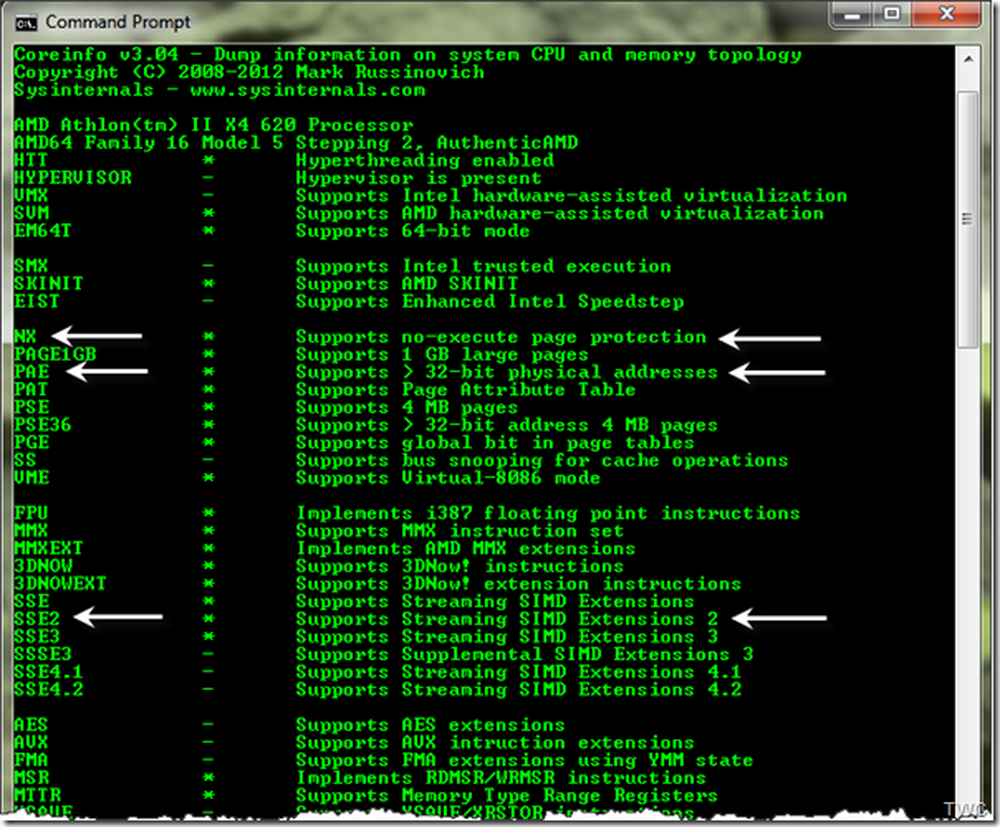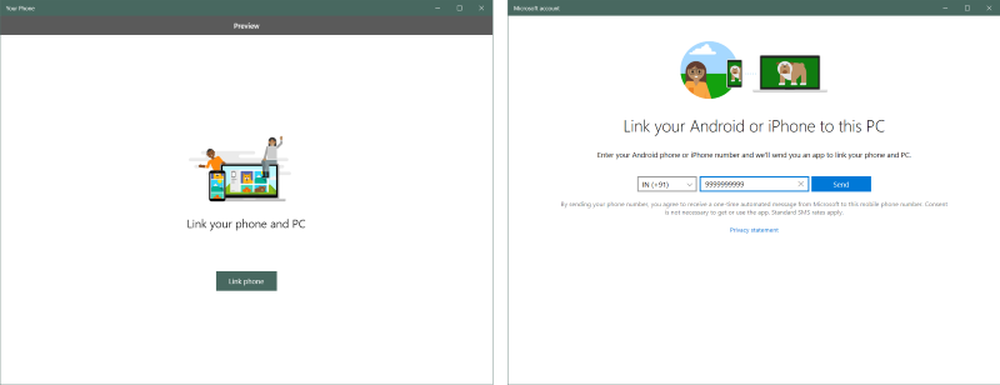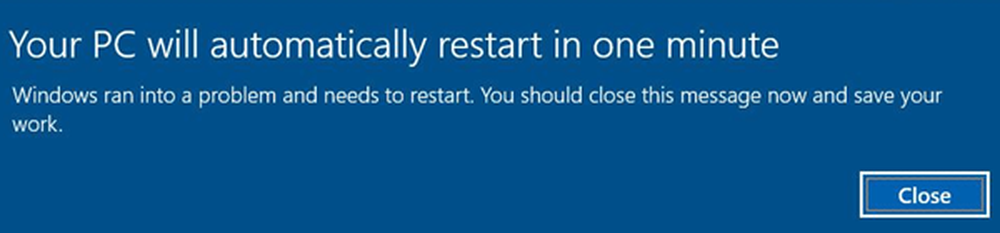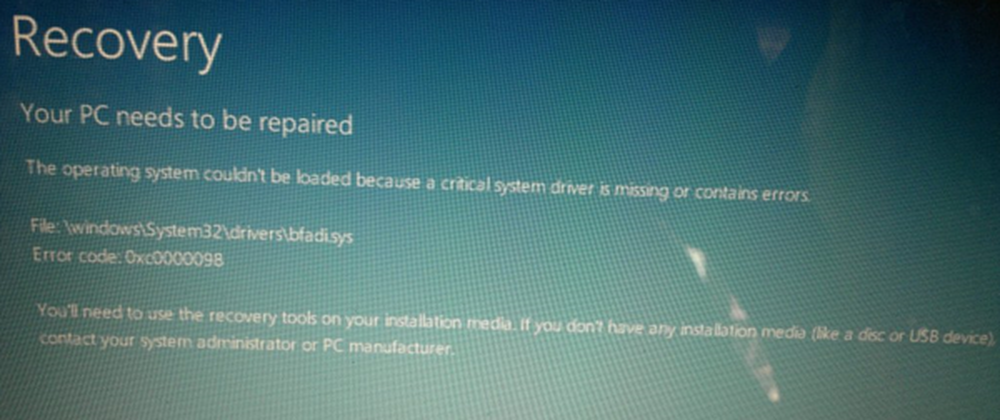Tu PC se encontró con un problema y necesita reiniciarse

Si ves un mensaje Tu PC se encontró con un problema y necesita reiniciarse en una pantalla azul de los sistemas informáticos Windows 10, Windows 8.1, Windows 8, Windows Server, es posible que su sistema se haya bloqueado debido a varios motivos, como un controlador defectuoso, problemas de memoria o archivos del sistema dañados.

A partir de Windows Vista, el sistema operativo intenta solucionar el problema por sí solo en la mayoría de los casos, pero si no puede recuperarse por sí solo, mostrará una pantalla de error de detención.
Cuando Windows encuentra una condición que compromete la operación segura del sistema, el sistema se detiene. Esta condición se denomina 'Comprobación de errores'. También se le conoce comúnmente como una falla del sistema, un error del núcleo, una falla del sistema o un error de detención. Cuando Windows encuentra un error tan grave que lo obliga a dejar de funcionar y reinicia el sistema.
Su PC se encontró con un problema y necesita reiniciarse
El mensaje completo que ves sería:
Su PC se encontró con un problema y necesita reiniciarse. Solo estamos recopilando información de error, y luego reiniciaremos por ti.
Alternativamente, también puede ver el siguiente mensaje en una pantalla azul claro:
Su PC / computadora tuvo un problema que no pudo manejar y ahora necesita reiniciarse. Puedes buscar el error online.
El sistema no mostrará la información detallada del error de detención, como solía hacerlo en versiones anteriores de Windows, porque en la mayoría de los casos los usuarios lo encontraron abrumadoramente..
1] Esta pantalla permanece durante unos segundos antes de que se reinicie Windows. De esta manera es posible que no podamos leer lo que está escrito. Para superarlo, uno tiene que deshabilita la opción de reinicio automático de PC desde el Configuración de inicio y recuperación del sistema. Conocer el código de error, puede ayudar a identificar el problema / solución.
Entonces, para que el sistema no se reinicie automáticamente, deberá hacer lo siguiente:
Abra el panel de control. A continuación, haga clic en Sistema y mantenimiento> Sistema> Configuración avanzada del sistema> pestaña Opciones avanzadas> Bajo Inicio y recuperación> Haga clic en Configuración> Desactive la casilla de verificación Reiniciar automáticamente> haga clic en Aceptar.2] Ahora, si ve esta pantalla, lo primero que debe hacer es anote el mensaje de error Lo ves. Podría ser LA INICIALIZACIÓN DE HAL FALLÓ Como ves en la imagen o podría ser cualquier otra cosa. Si está utilizando VMware, asegúrese de estar usando su última versión..
Si esta información ayuda, soluciona el problema, bueno, de lo contrario, continúe con el siguiente paso.
3] Es posible que necesites forzar a Windows a mostrar la información de Stop Error. Ahora, la próxima vez que obtenga una pantalla azul, verá la información detallada de Detener error, que puede ayudarlo con la solución avanzada de problemas..
4] Una vez que esté equipado con el mensaje de error de detención y el código y mensaje de verificación de error, puede proceder a ver esto Guía de Windows Stop Errors, lo que te ayudará a solucionar el problema.
5] Ejecutar el Comprobador de archivos del sistema o la Reparación automática son las otras opciones que puede considerar.
6] Asegúrese de que todos los controladores de su dispositivo estén actualizados. El usuario de Intel puede usar la Utilidad de actualización de controladores de Intel, mientras que los usuarios de AMD pueden usar la Detección automática de controladores de AMD.
Si tiene alguna pregunta, siempre puede publicar en nuestros foros de TWC, donde alguien está seguro de ayudarle.
Consulte esta publicación si recibe un mensaje. Su PC se reiniciará automáticamente en un mensaje de un minuto en Windows 10.